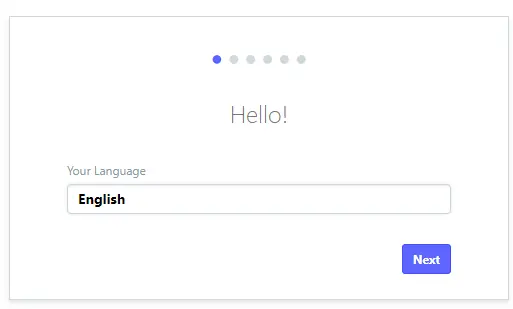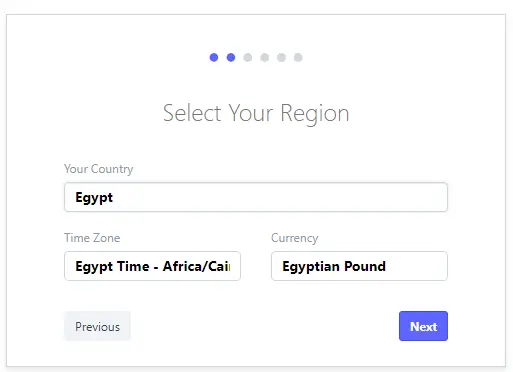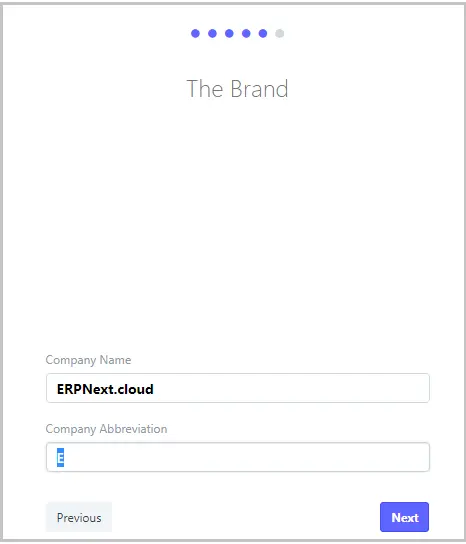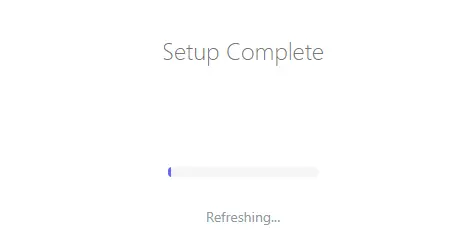معالج الإعدادات - Setup wizard | ERPCloud.Systems
يساعدك "معالج الإعداد" على إعداد ERPnext بسرعة وفقًا للإعدادات شركتك
خطوات إعداد النظام
الخطوة الاولى : اللغة
اختر لغتك. حيث يتوفر ERPNext أكثر من 20 لغة.
الخطوة الثانية : العملة والمنطقة الزمنية
عيِّن اسم البلد والمنطقة الزمنية والعملة الافتراضية لشركتك
الخطوة الثالثة : تفاصيل المستخدم
أدخل المستخدم الأول للنظام. ضع الاسم الكامل وعنوان البريد الإلكتروني وكلمة المرور.
سيتم إعداد هذا المستخدم الأول كمدير للنظام مع امتيازات مماثلة لحساب المسؤول.
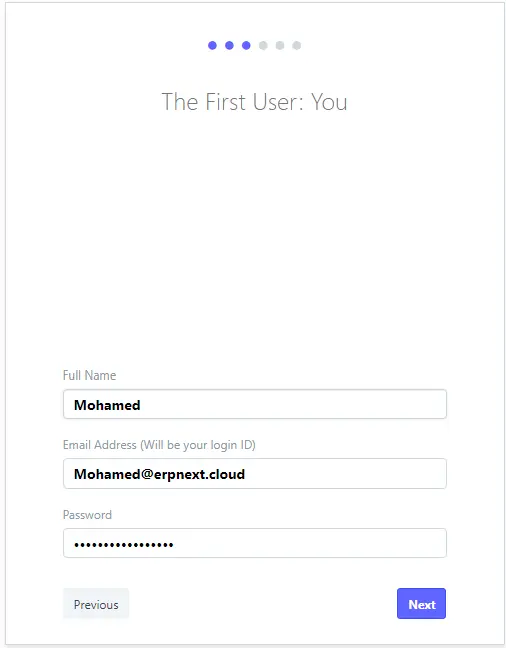
الخطوة الرابعة: حدد المجال
حدد المجالات التي سيتم التعامل معها بعد الإعداد النظام لشركتك.
القطاع التعليمى
القطاع التجارى
القطاع الصناعى
القطاع الزراعى
قطاع البيع بالتجزئة
القطاع الصحى
المنظمات الغير ربحية
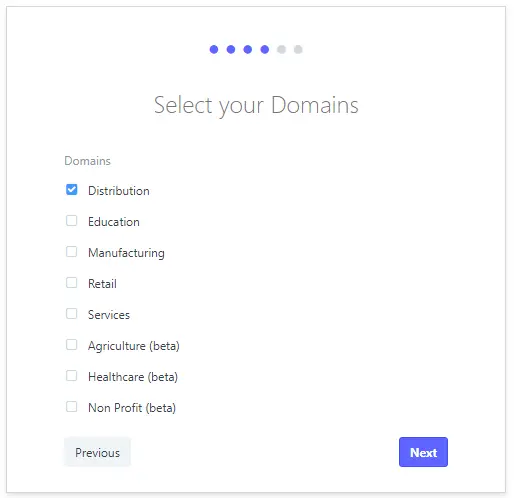
الخطوة الخامسة : العلامة التجارية
أدخل اسم الشركة واختصارها وأضف شعارًا لها
اختصار الشركة
سيتم إلحاقها برؤوس حساباتك ، على سبيل المثال ، إذا كان اختصارك هو WPL ، فسيكون حساب المبيعات الخاص بك - (WPL)
على سبيل المثال: سيتم اختصار East Wind الى EW. سيتم اختصار Shades of Green الى ( SOG). في حال كنت ترغب في وضع إختصار خاص بشركتك ، يمكنك القيام بذلك. يسمح حقل الاختصارات بأي نوع من النصوص
الخطوة السادسة : شركتك
أدخل في جملة قصيرة ما تفعله شركتك. هذا غالبا ما يكون بيان العمل لشركتك.
أضف اسم البنك الرئيسي لشركتك.
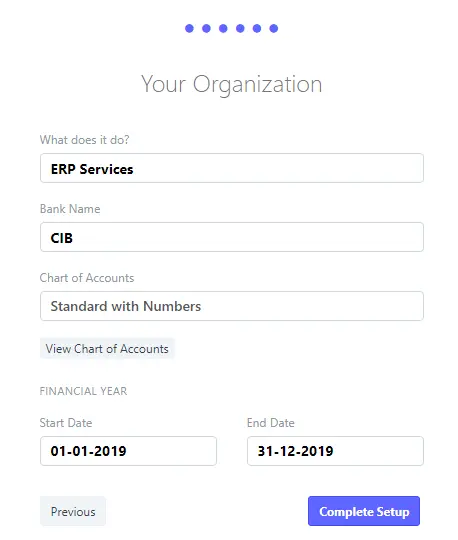
شجرة الحسابات
حدد ما إذا كانت المؤسسة ستستخدم شجرة الحسابات بدون رقم أو برقم
السنة المالية
تسمى أي فترة سنوية تحددها بتاريخ بالسنة المالية. بعض البلدان لديها سنة ماليه بدءاً من 1 يناير و 1 يوليو.
الخطوة السابعة : إكتمال إعدادات الشركة
سيقوم معالج الإعداد بإنشاء جميع الإعدادات المطلوبة بما في ذلك أول مستخدم لإدارة النظام.
التالي : المستخدمين والصلاحيات